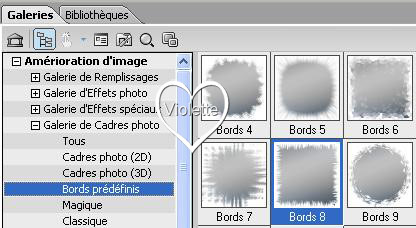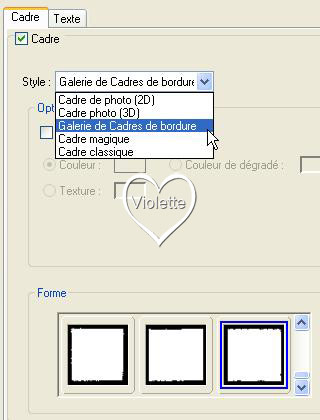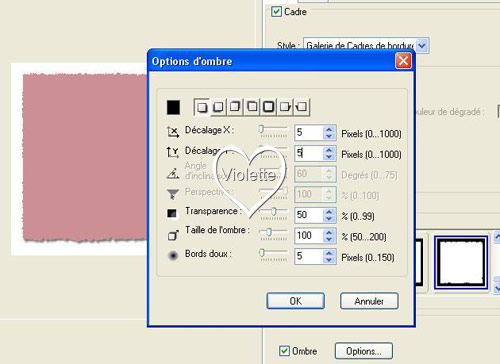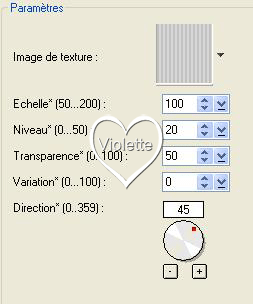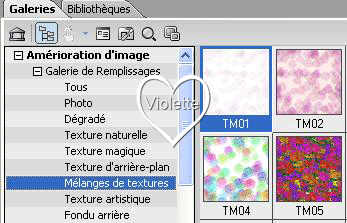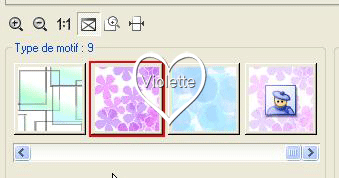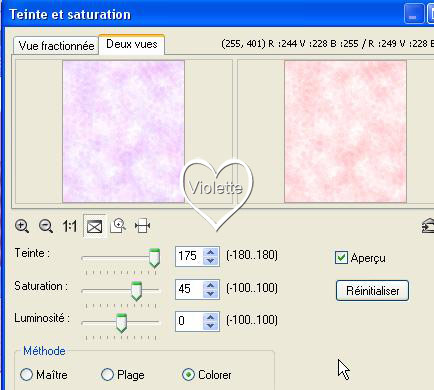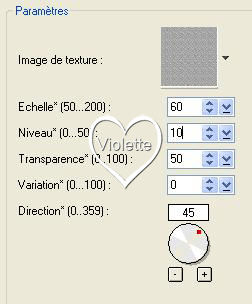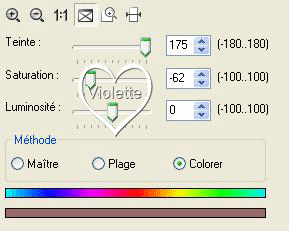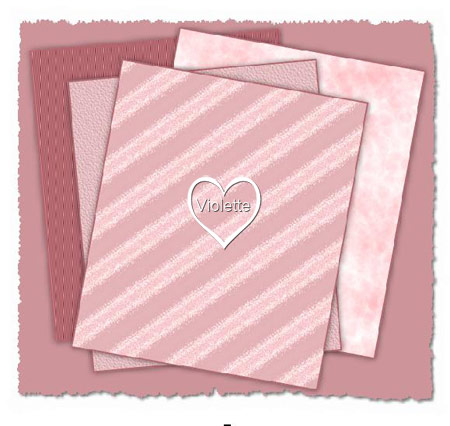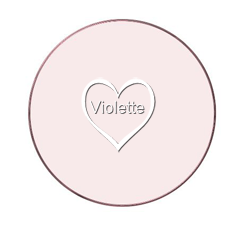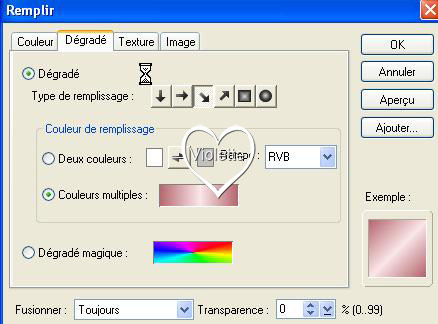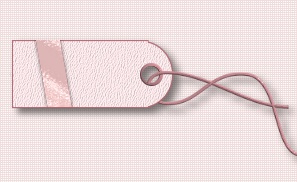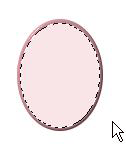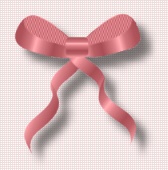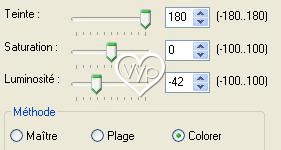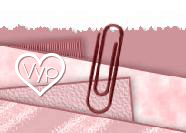|
PhotoImpact *** Ce tutoriel est de ma création
Toute ressemblance
avec un autre tutoriel n'est que pure coïncidence *** Ce tutoriel est de ma création Il est strictement interdit de le copier ou de le distribuer sur le Net *** *** LISA Ce tutoriel a été réalisé avec UPI XI mais peut être fait avec d'autres versions UPI *** Pour faire ce tutoriel vous aurez besoin : Le tube utilisé est de Carola avec son autorisation je l'en remercie *** Matériel : *** Les tubes sont offerts à usage personnel Vous n'avez pas la permission de placer ces tubes sur un autre site sans la permission du créateur ***
*** Pour ajouter une texture dans votre Filtre Texture ICI 1 – Ouvrir vos tubes, dupliquer et fermer les originaux
2 - Ouvrir une image de 650 x 600 pixels fond blanc 3 – Edition/Remplir de couleur #CD949A 4 - Galeries/Galeries de cadres photos/ Bords Prédéfinis
5 - clic droit sur le cadre Bords8 /Modifier les propriétés et appliquer sélectionner la galerie de cadres de bordure le dernier cadre à droite
clic sur ombre /options
6 - Ouvrir une image de 350 x 410 pixels fond blanc 7 – Edition/Remplir de couleur #CD949A 8 – Effets/Effets de Remplissage et Textures/ Filtre texture/ Relief/ choisir blind
OK
9 – Ajuster/Etendre le canvas de 2 pixels même couleur 10 – Edition/copier/Revenir sur le travail/Edition/Coller comme Objet 11 – A l’aide de l’outil transformation/ Rotation gauche de 5°
12 - Ouvrir une image de 350 x 410 pixels fond blanc 13 – Palette Magique/Galerie de Remplissage/Mélange de textures/ clic droit sur la texture TM 01
dans la fenêtre qui s‘ouvre choisir la texture 9 :
14 - Photo/Couleur/teinte et saturation :
15 – Ajuster/Etendre le canvas de 2 pixels couleur #B45676 15 - Edition/copier/Revenir sur le travail/Edition/Coller comme Objet 16 – A l’aide de l’outil transformation/ Rotation droite de 10°
18 - Ouvrir une image de 350 x 410 pixels fond blanc/remplir de couleur # E6BDC1 19 - Effets/Effets de Remplissage et Textures/ Filtre texture/ Relief/ choisir bump047
20 - Edition/copier/Revenir sur le travail/Edition/Coller comme Objet 21 – A l’aide de l’outil transformation/ Rotation gauche de 5°
22 - Ouvrir une image de 350 x 410 pixels fond blanc/remplir de couleur # E6BDC1 23 - Palette Magique/Galerie de Remplissage/Mélange de textures/ clic droit sur la texture TM 01 24 - Photo/Couleur/teinte et saturation
25 - Ajuster/Etendre le canvas de 2 pixels couleur #B45676F 26 - Edition/copier/Revenir sur le travail/Edition/Coller comme Objet 27 – A l’aide de l’outil transformation/ Rotation gauche de 5° vous devriez avoir ceci :
28 – Ouvrir une nouvelle image de 500 x 500 blanche 29 – Activer l’outil de Dessin de chemin/Sélectionner cercle/Mode 2D/couleur rose pale tracer un cercle de 350 x350 pixels ( Propriétés pour vérifier les dimensions ) 30 – Dupliquer/passer en Mode 3D Tuyau/Paramètres de biseau : 2 clic droit sur le carré de couleur et placer la couleur foncée 31 - Objet/Aligner/centrer les deux
32 –sélectionner le cercle plein /Edition/Remplir/aller chercher votre dégradé
33 - Photo/Flou/Flou gaussien : 25 34 - Edition/Dupliquer/Image de base avec les objets sur la copie/sélectionner tous les objets/Fusionner en un seul objet 35- revenir sur l'original, la sélection étant toujours active 36 – Activer votre tube visage/redimensionner à 80%/ Edition/Copier Revenir sur le cercle original/Edition/coller dans la sélection clic droit/sélectionner tous les objets/Fusionner en un seul objet Ajuster/redimensionner à 80% Edition/ Copier/revenir sur l'autre cercle/Edition/Coller comme objet Objet/Aligner/Centrer les deux
activer le cercle intérieur/Ombre /la 5ème par défaut clic droit/sélectionner tous les objets/Fusionner en un seul objet Edition/Copier /Revenir le travail/Edition/coller comme objet Le première X et Y = 5
36 – Fabriquer une petite fleur ( Faire une fleur ICI ) forme F101/dimensions : 100 x 94 pixels Placer deux boutons comme sur le modèle
37 – Fabriquer un bouton ICI Placer deux boutons comme sur le modèle
38 – Fabriquer votre ruban couleur # B4676F Faire un ruban ICI Le placer sur la droite du scrap sous une des fleurs
39 – Fabriquer votre étiquette ICI Ouvrir votre étiquette/Edition/Copier/Edition/Coller sur votre travail Placer derrière le bouton ( voir le modèle ) 40 - Activer l’outil de Dessin de chemin/Sélectionner l’éllipse/Mode 2D/couleur rose pale Tracer une ellipse de 80 x 105 pixels ( Propriétés pour vérifier les dimensions ) 41 – Dupliquer/ se positionner sur le calque original/passer en Mode 3D Tuyau/Paramètres de biseau : 2 changer la couleur pour la foncée 42 - Sélectionner les deux cercles/Aligner/centrer les deux
Reprendre votre tube/Fusionner tout/sélectionner le visage :
Edition/Copier /revenir sur votre médaillon/Editon/Coller/Ajuster à la sélection
Edition/Copier/revenir sur votre travail/Edition/Coller comme objet Sélectionner la fleur/le ruban et le méfaillon Aligner/centrer horizontalement :
Fusionner en un seul objet/Ombre la première X et Y : 5
Reprendre un médaillon, un ruban et un joli nœud
Nœud à fabriquer ICI
Disposer sur le côté gauche de cette façon
Ombre la première X et Y : 5 35 – Dans la palette des cachets/sélectionner les trombones/clic gauche
Le coloriser :
et placer ainsi :
activer l’outil gomme et effacer la partie qui se trouve au-dessous des feuilles
En poser un autre en bas Une fois tout disposé à votre goût Objet/sélectionner tous les objets/Fusionner en un seul objet Activer l’outil texte et écrire le nom de Lisa sur l’étiquette Et votre nom sur le ruban de droite
*** *** 29 Août 2006
|